旧手机搭建服务器,创建JDKTomcat环境,运行Python,启动钉钉机器人和企业微信机器人
Posted 灵峤数据
tags:
篇首语:本文由小常识网(cha138.com)小编为大家整理,主要介绍了旧手机搭建服务器,创建JDKTomcat环境,运行Python,启动钉钉机器人和企业微信机器人相关的知识,希望对你有一定的参考价值。
那么这次就来测试手机安装Linux系统CentOS、JDK开发环境、Tomcat轻量级WEB应用服务器。并使用手机CentOS自带的Python启动钉钉机器人和企业微信机器人。
1、手机要先root,root是必不可少的,不然无法安装Linux。
2、在手机上依次下载并安装BusyBox、LinuxDeploy、JuiceSSH等APP。
(1)下载并安装BusyBox,在手机上运行,它会自动copy很多Linux的tools到手机某个目录下,这可以方便我们的Linux系统待会使用。
BusyBox是一个集成了三百多个最常用Linux命令和工具的软件。BusyBox包含了一些简单的工具,例如ls、cat和echo等等,还包含了一些更大、更复杂的工具,例grep、find、mount以及telnet。有些人将BusyBox称为Linux工具里的瑞士军刀。简单的说BusyBox就好像是个大工具箱,它集成压缩了Linux的许多工具和命令,也包含了android系统的自带的shell。
https://github.com/meefik/busybox/releases
(2)下载并安装LinuxDeploy,LinuxDeploy是一个在Android上运行的chroot容器。使用LinuxDeploy,通过简单的操作,可实现运行Debian、Ubuntu、KaliLinux、ArchLinux、Fedora、CentOS、Gentoo、Slackware、RootFS(tgz,tbz2,txz)等多个流行的Linux发行版本。
3、设置BusyBox。
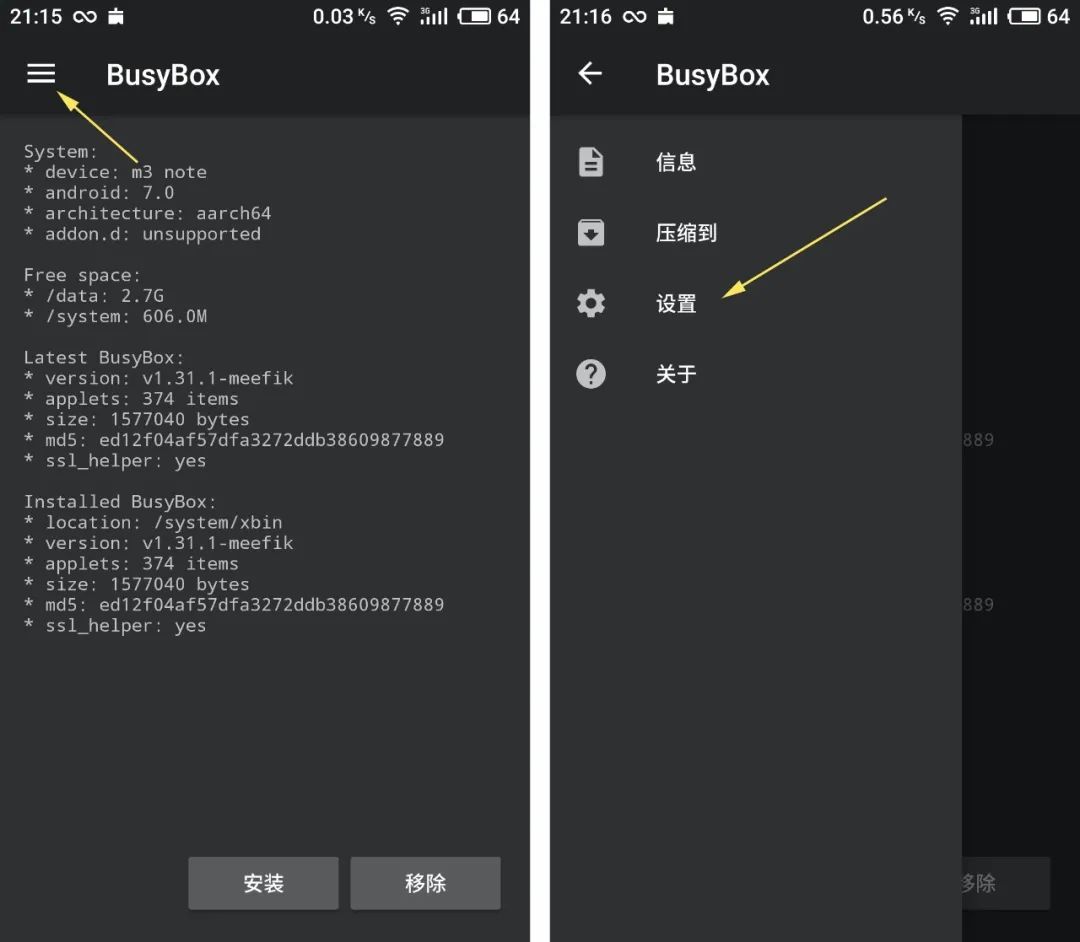
将下载的BusyBox安装包传到手机上并安装,然后打开BusyBox点击左上角【三横】,接着点击【设置】进行设置。
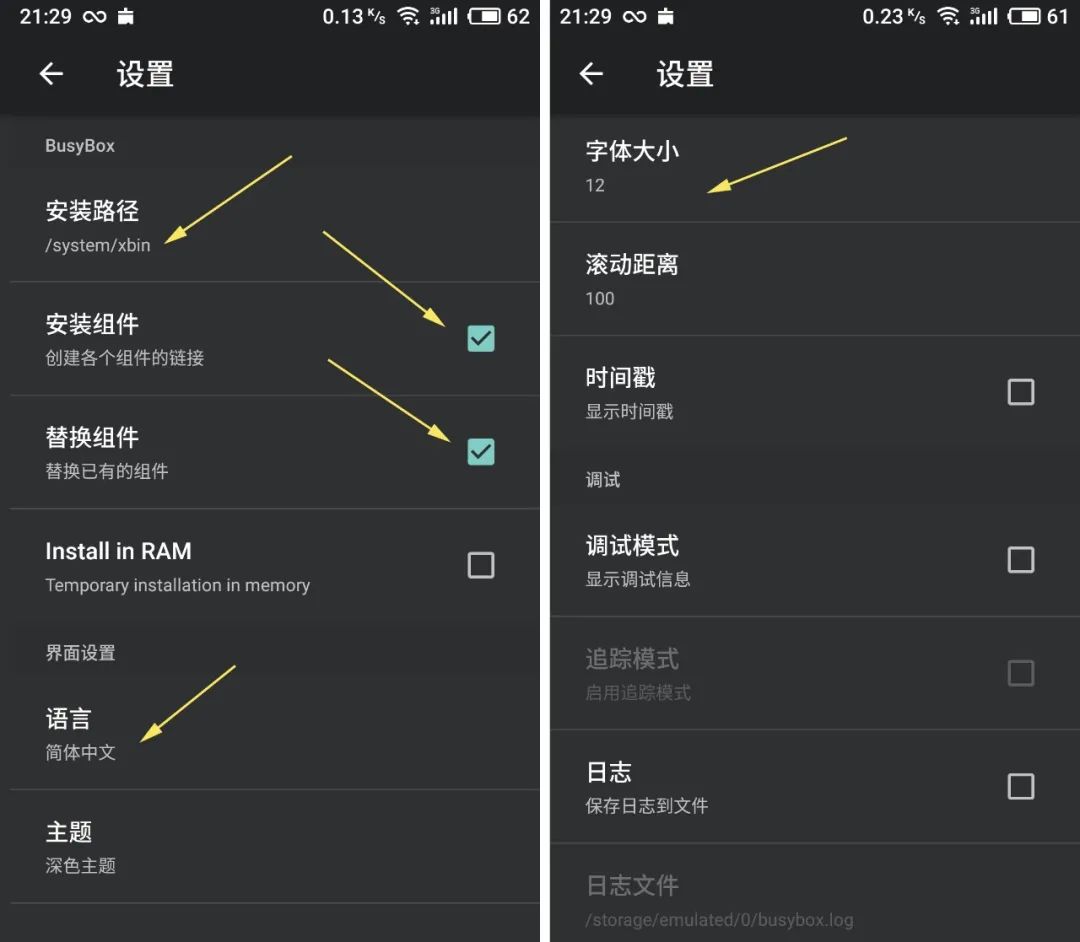
安装组件、替换组件勾选上,语言建议设置为【简体中文】,同时可以设置肤色、字体大小、屏幕滚动行数等。
注意:安装路径不要改动,后面要用的!(改了也行,不过得记住,后面找不到就尴尬了)
剩下的设置就按默认就行,日志文件可以打开也可以关闭,建议关闭,调试模式也建议关闭。
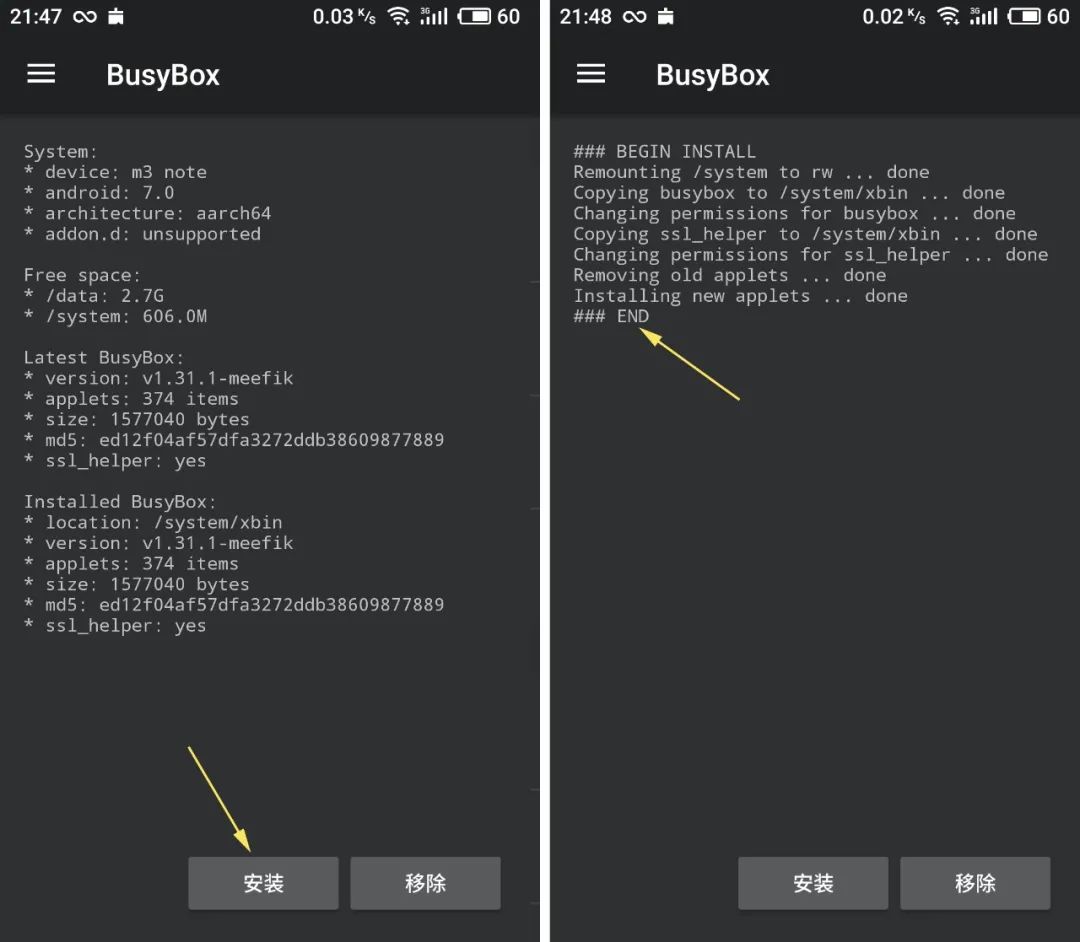
设置完成后返回到主界面,然后点击【安装】按钮,等待安装完成。在界面中输出### END,则安装完毕。如果手机没有root,则会看到下面的提示:Require superuser privilege(root),因此正如前文所说,root是必不可少的。
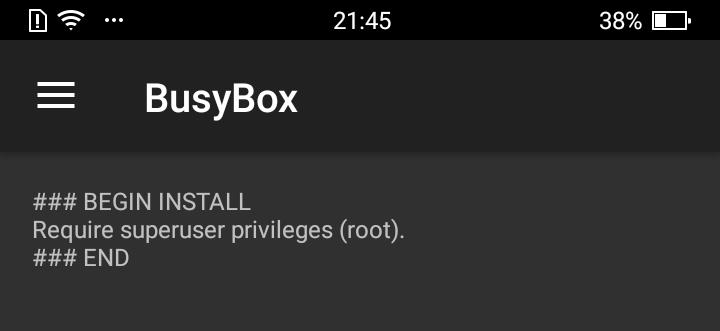
4、设置LinuxDeploy。
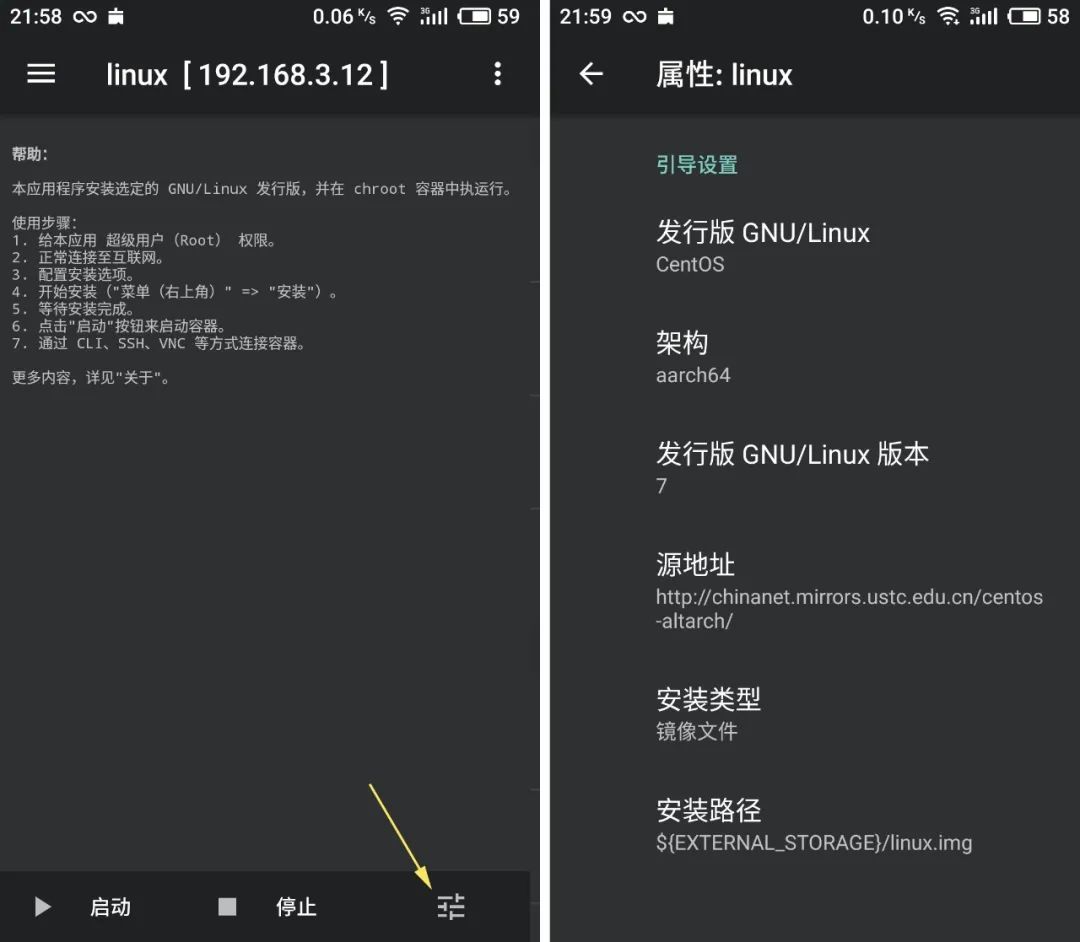
安装完成后打开Linux Deploy可以看到主界面,点击上图黄色箭头所指的右下角三个横杠,进入设置。
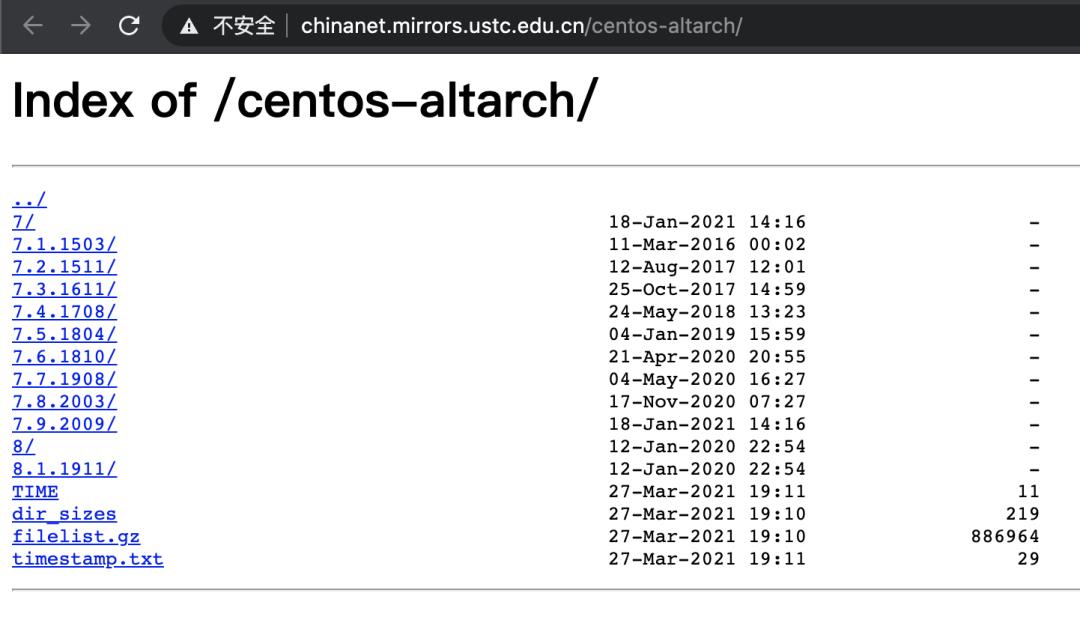
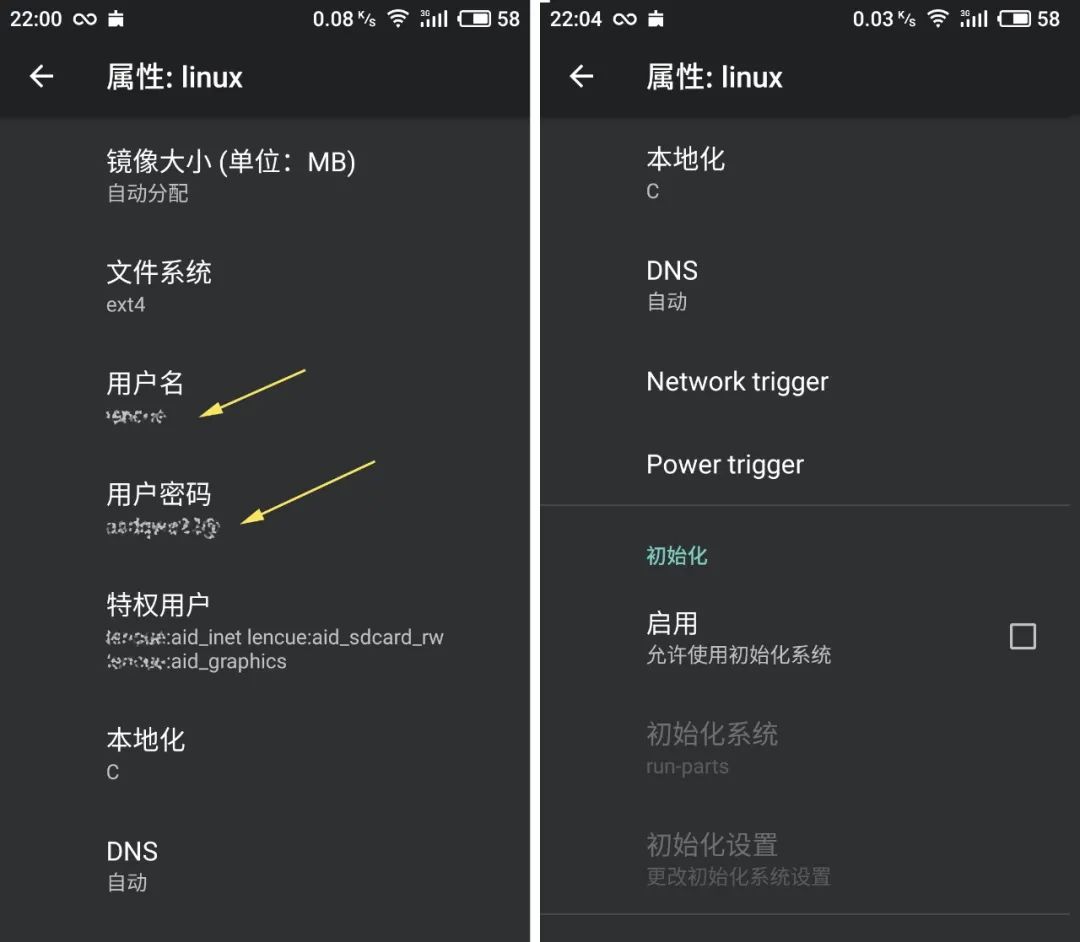
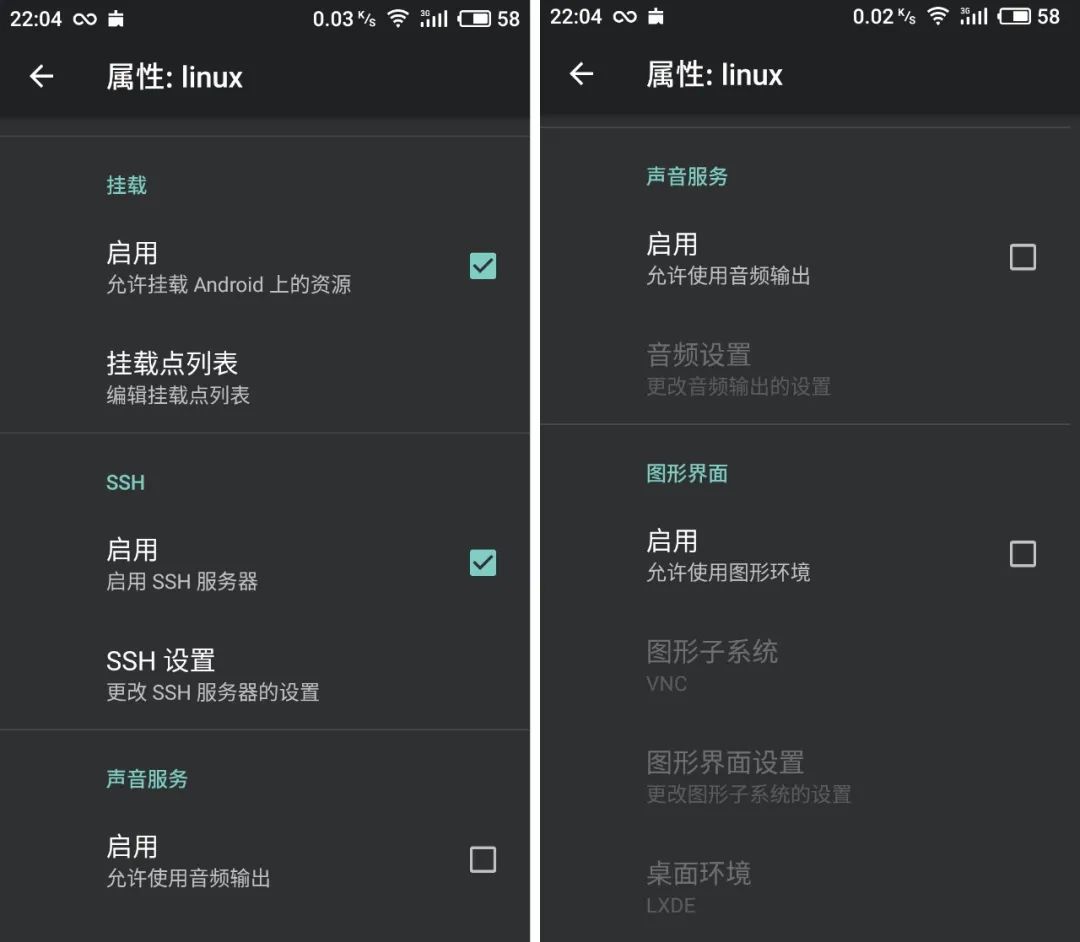
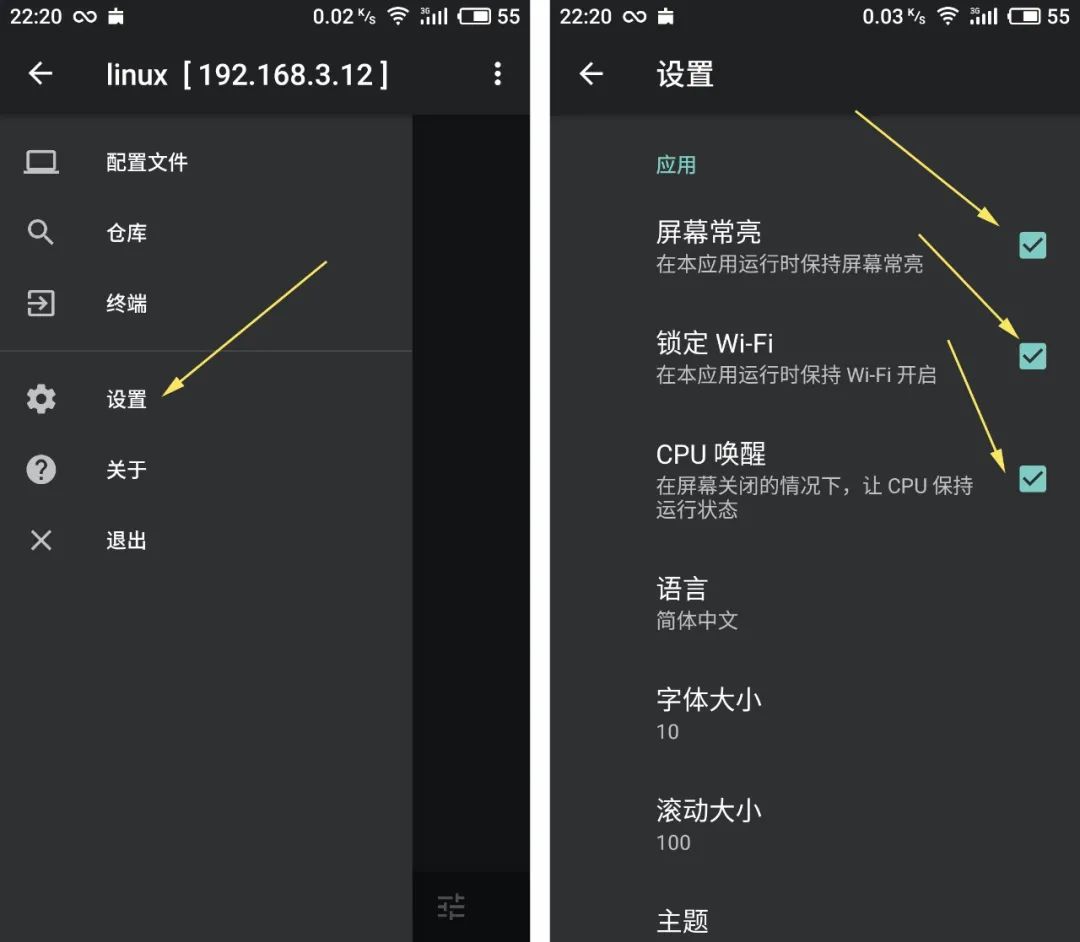
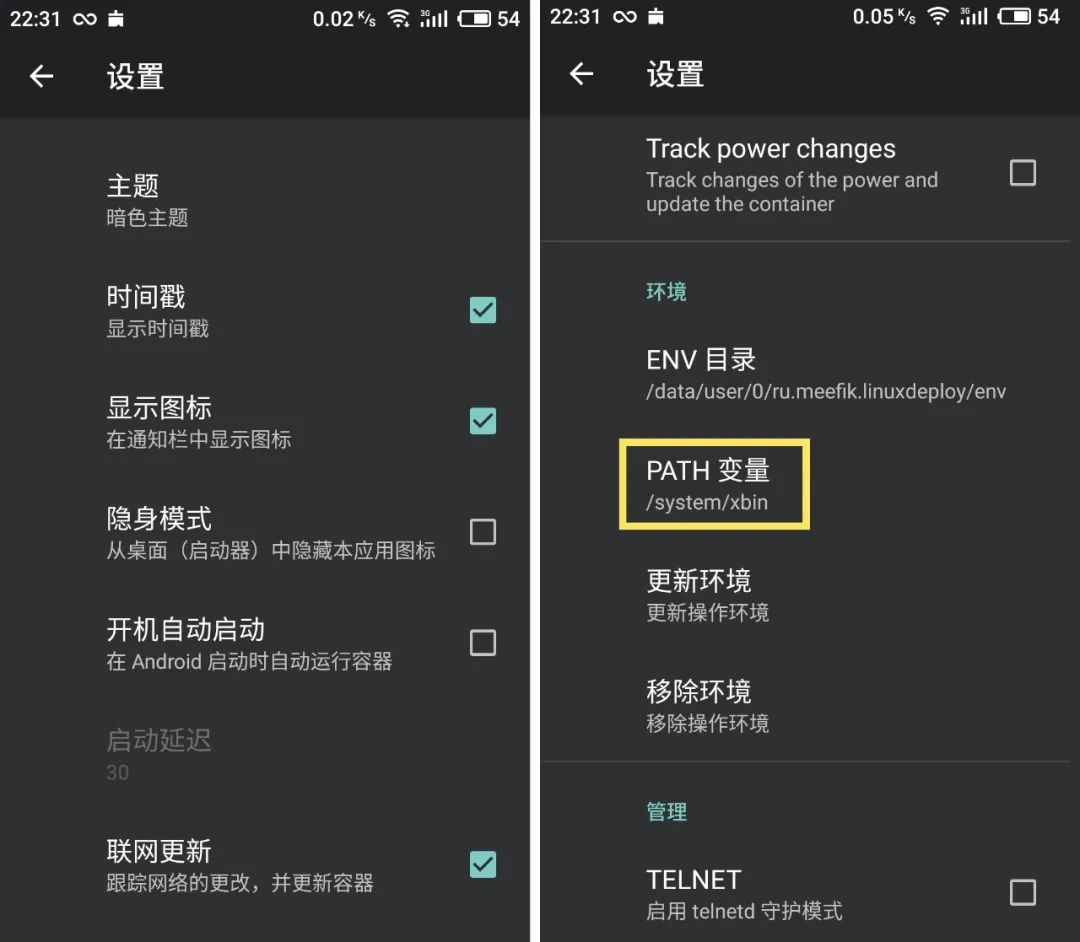
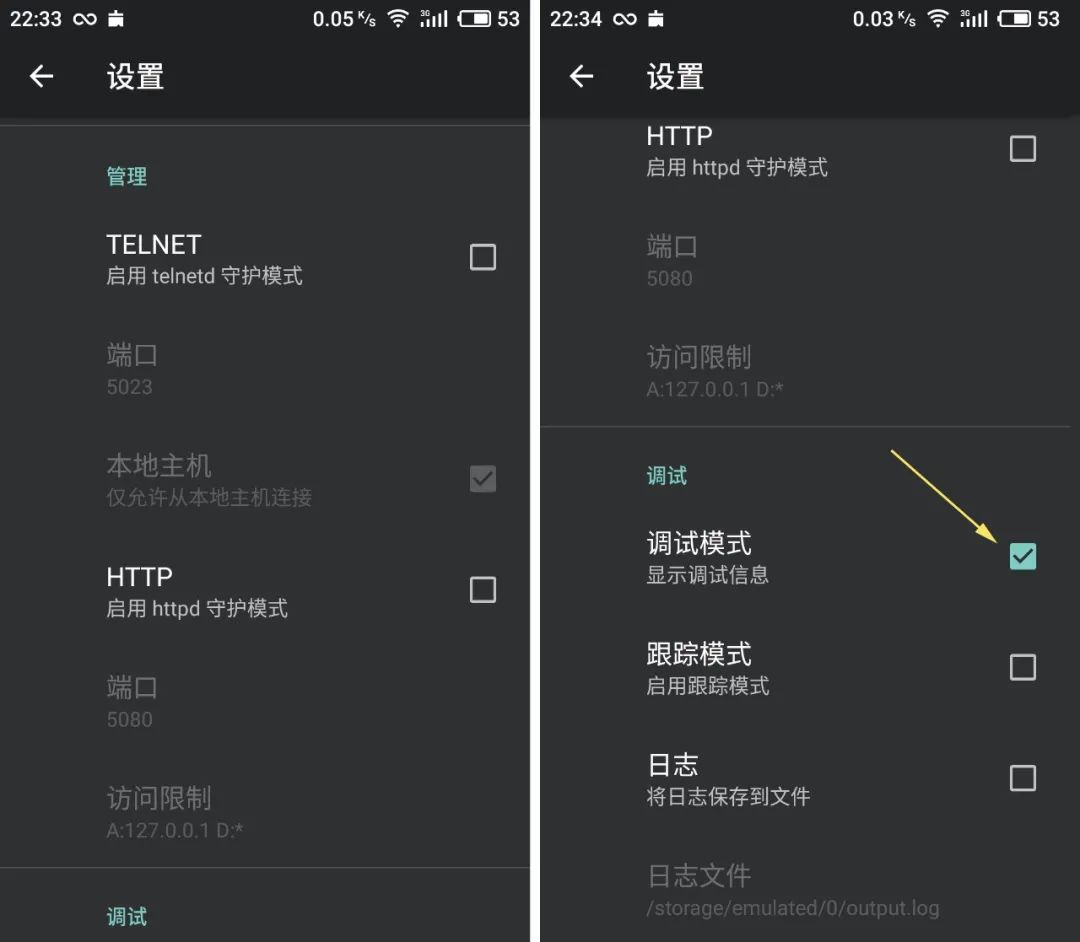
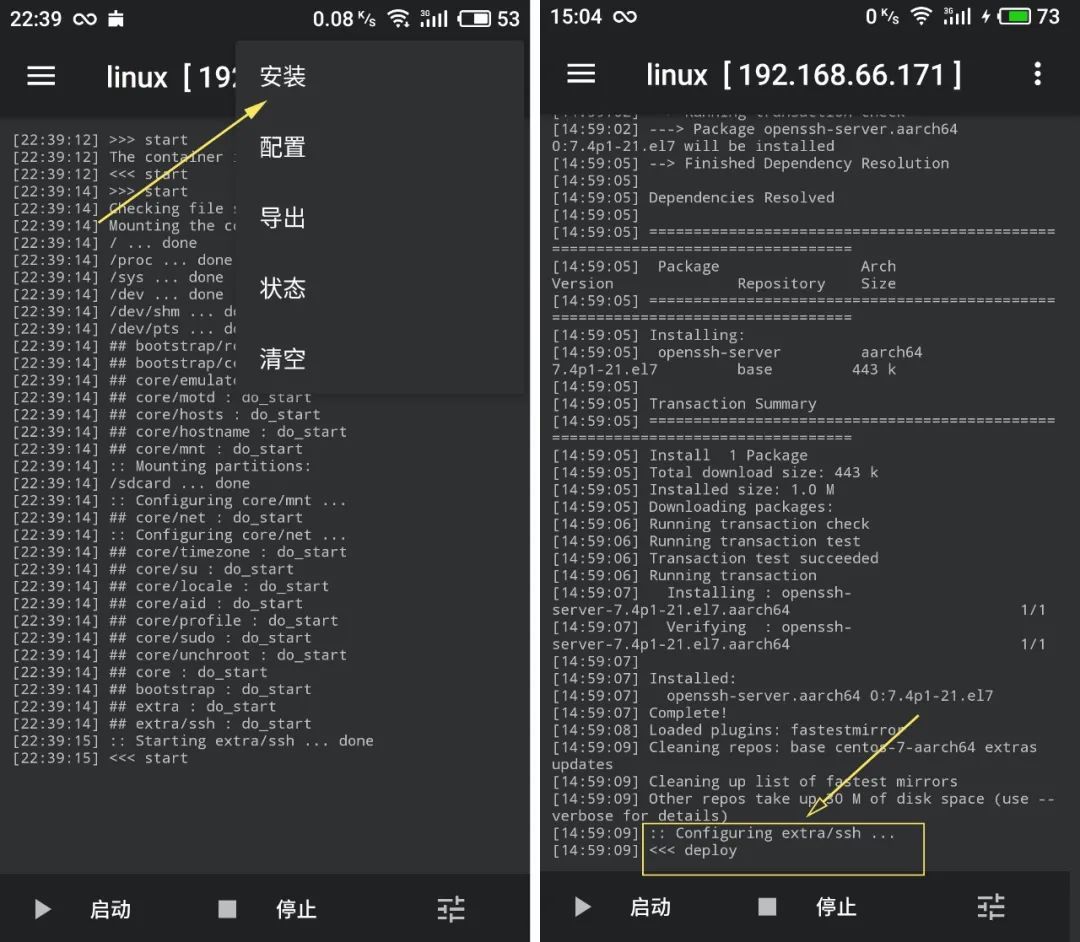
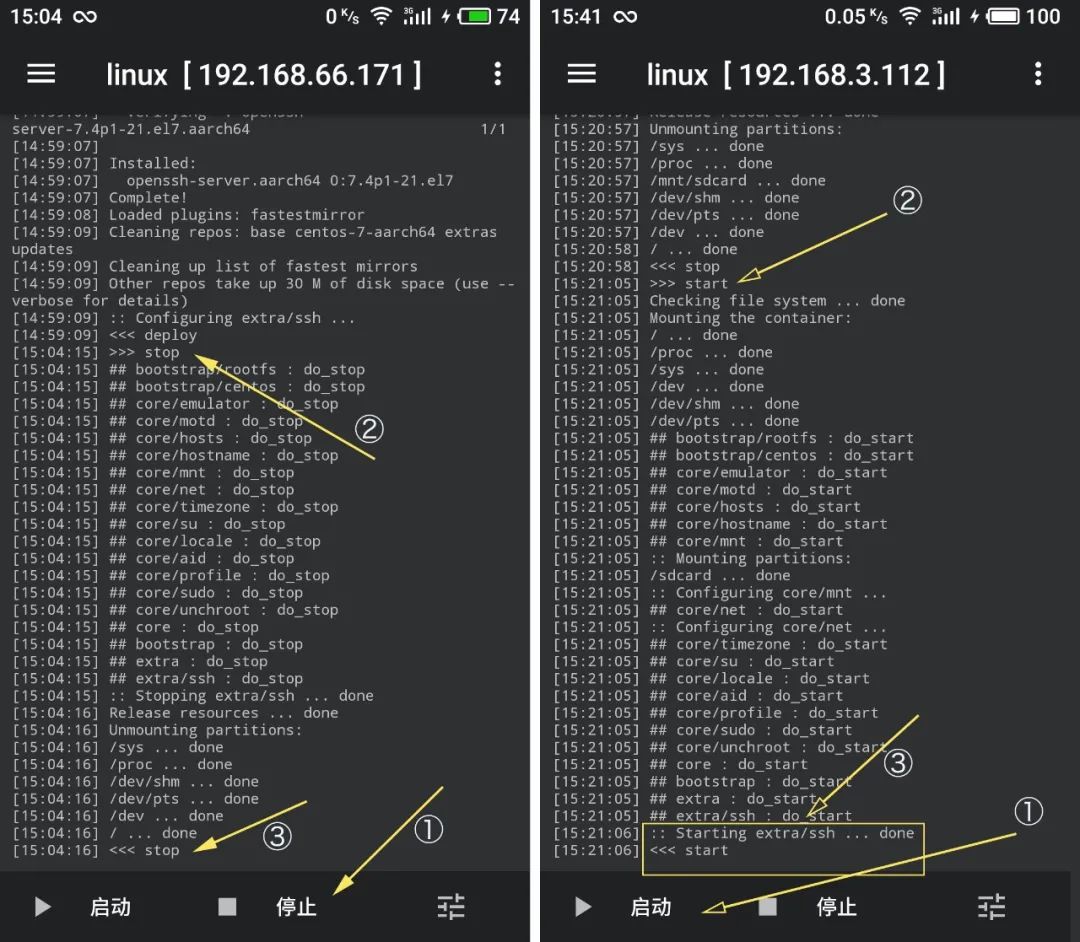
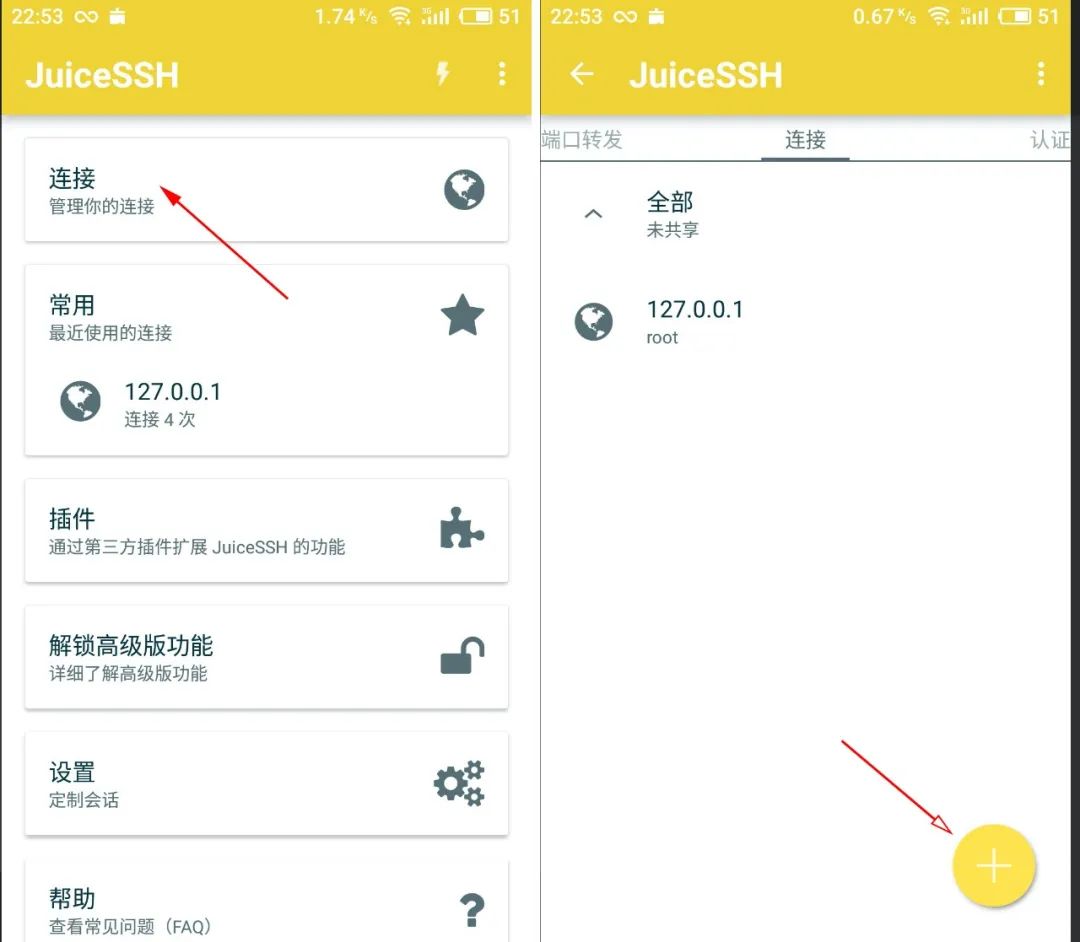
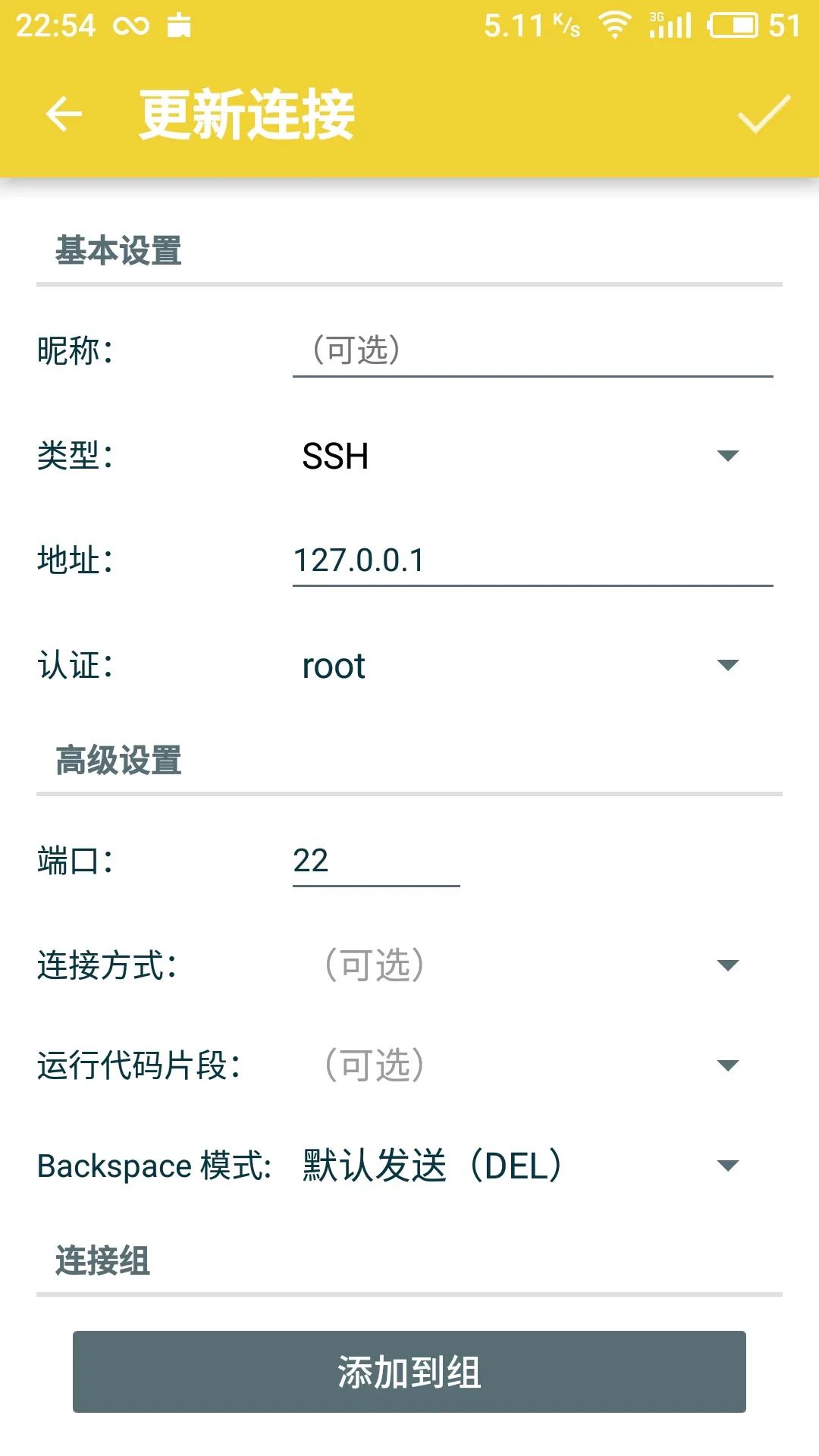

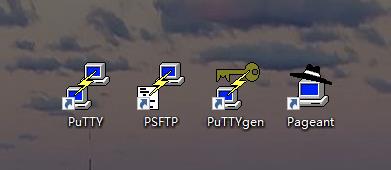
下载安装PuTTY,安装完成显示这四个图标。启动PuTTY。

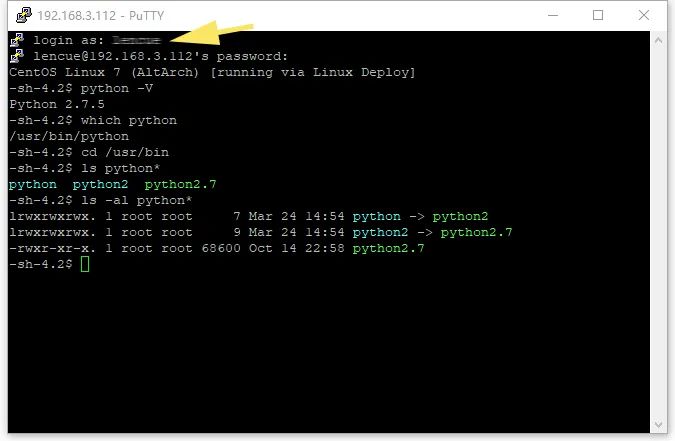
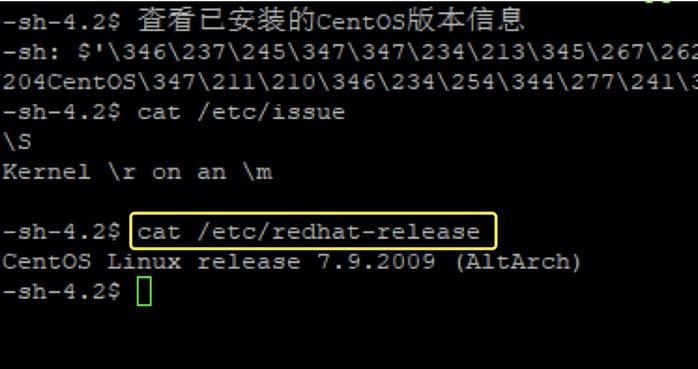
8、钉钉群机器人测试
钉钉机器人的配置可以参考钉钉的文档:https://developers.dingtalk.com/document/app/custom-robot-access
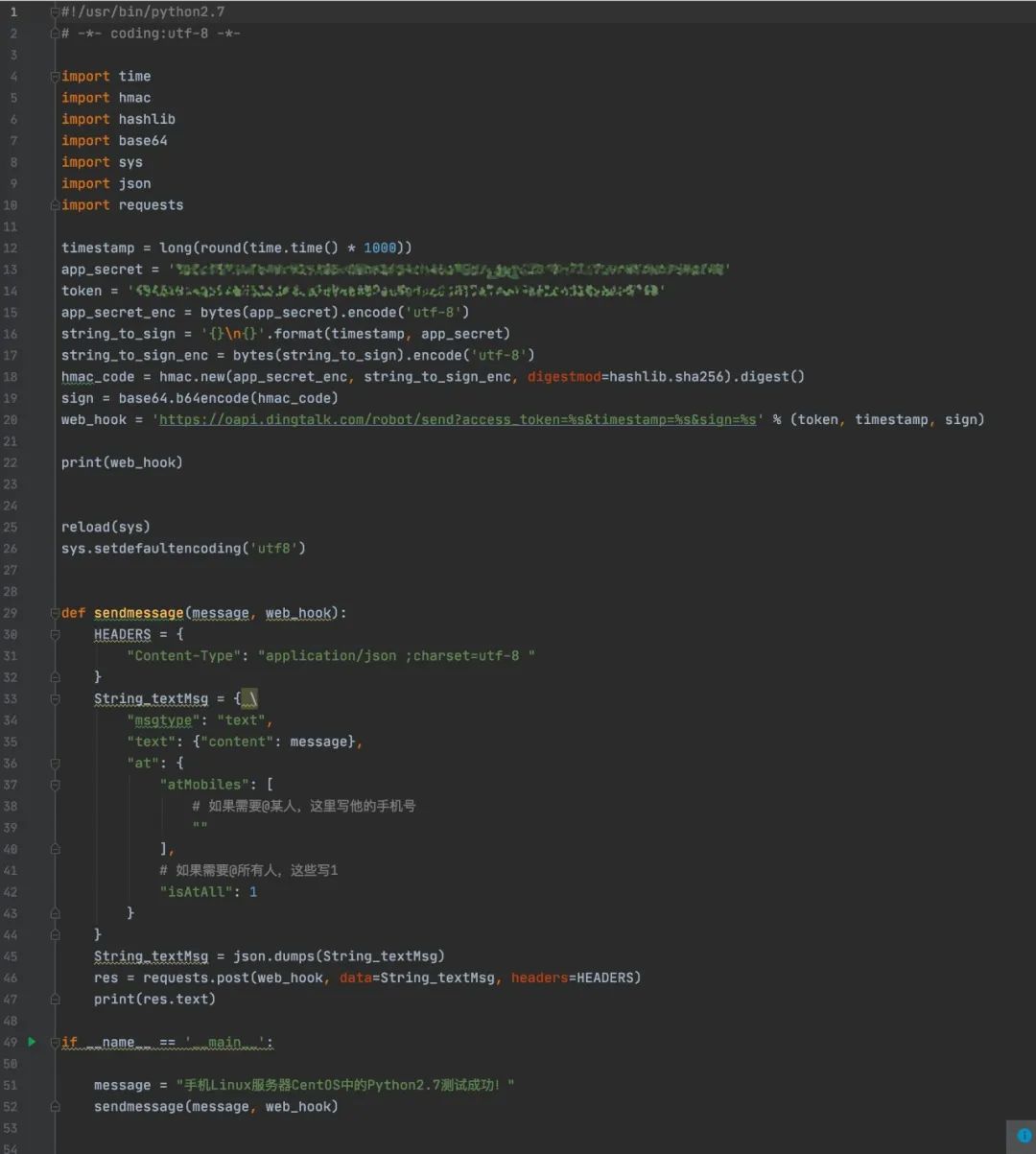
secret和token替换成自己钉钉机器人的编码 ,就可以用了。在本地测试一下,钉钉正常接收到机器人信息,接着试试在Windows电脑将python文件上传到服务器,并在服务器上执行python。

打开PuTTY,输入cd /home进入home文件夹,在home文件夹里新建一个文件夹,存放python文件,输入mkdir pyfiles,新建一个命名为pyfiles的文件夹。
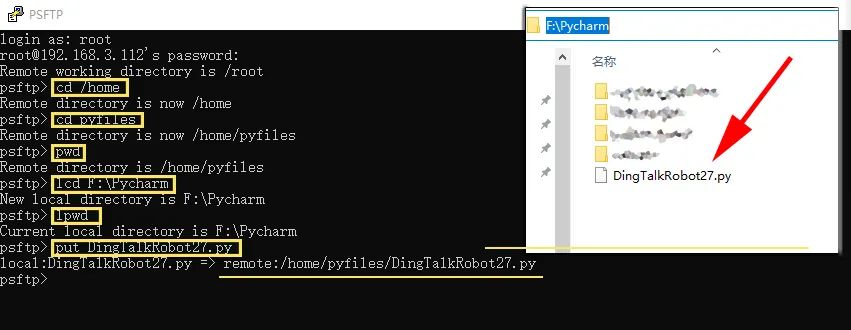
打开PSFTP软件(PuTTY系列中的一个),cd /home进入home文件夹,cd pyfiles进入pyfiles文件夹,pwd可以查看到当前在哪个文件夹中。将上面的钉钉机器人py文件拷贝到F:\Pycharm文件夹下,在PSFTP定位到该文件夹,输入lcd F:\Pycharm定位到Pycharm文件夹下,lpwd可以查看当前在本地哪个文件夹中。此时服务器文件夹是pyfiles,本地文件夹是Pycharm,输入put DingTalkRobot27.py,上传到服务器。
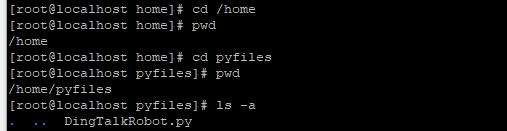
在PuTTY中,查看python文件,进入pyfiles文件夹,输入ls -a查看pyfiles下的全部文件。
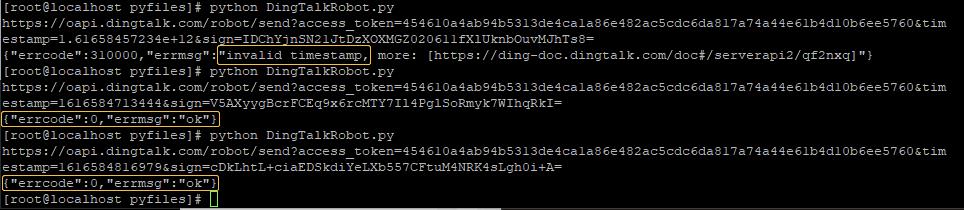
输入python DingTalkRobot27.py,运行py文件,看到提示错误状态码0,错误信息ok ("errcode":0,"errmsg":"ok"),运行正常。
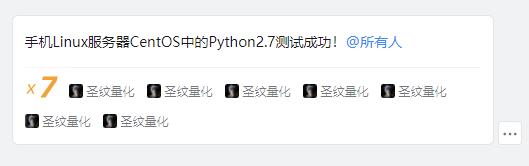
可以看到钉钉上,机器人回复了一段在py里设定好的text,并@所有人。测试多次,就会显示多个累计的相同消息(钉钉的功能)。
9、MacBook使用Cyberduck连接服务器,有可视化界面哦
在Cyberduck官网(https://cyberduck.io/)下载Mac版本,安装后,打开软件。
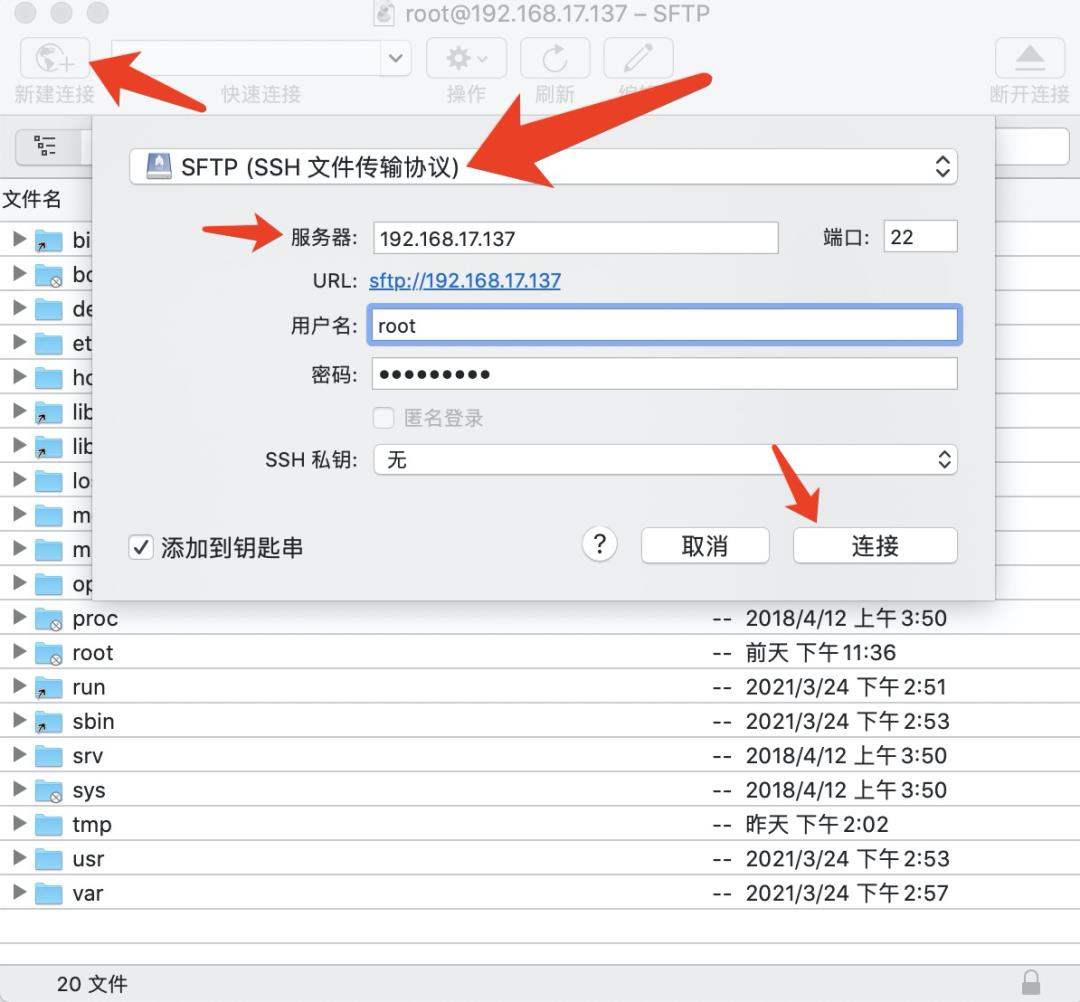
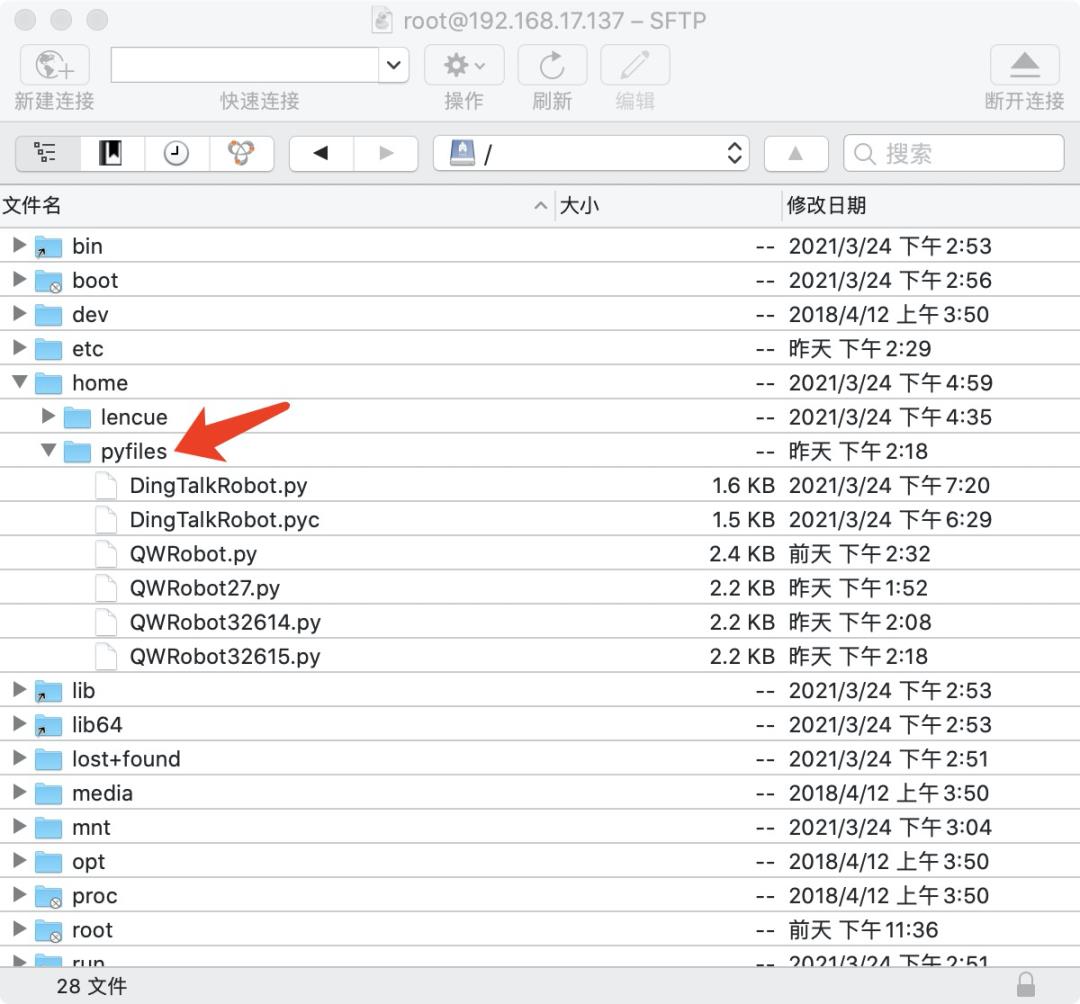
连接成功,就可以看到服务器的目录了。如上图所示,可以看到之前新建的pyfiles文件夹以及pyfiles下的py文件。
10、下载、上传JDK安装包以及安装与环境配置方法
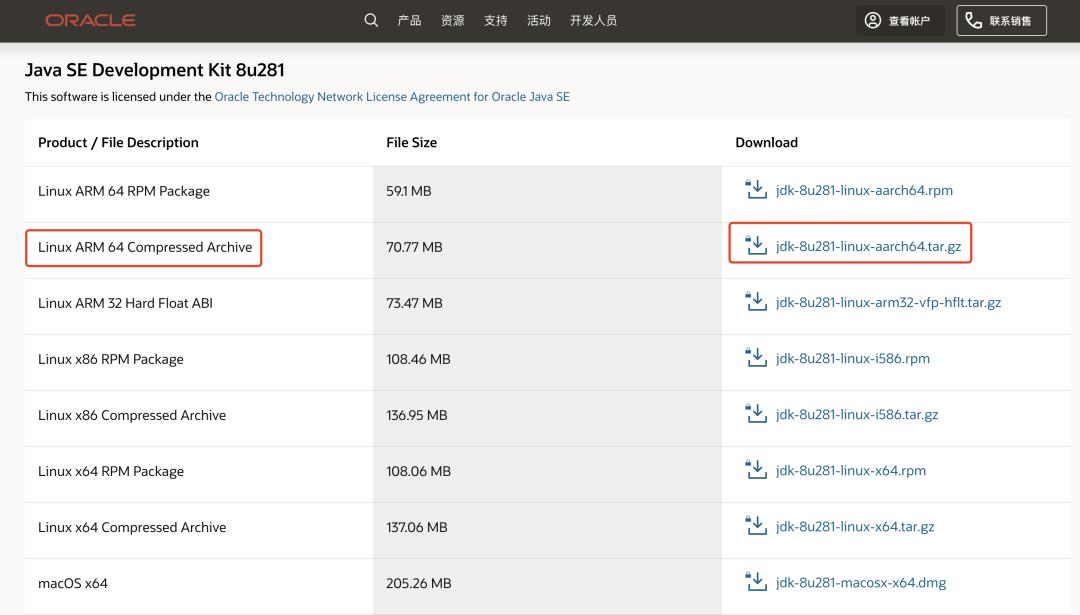
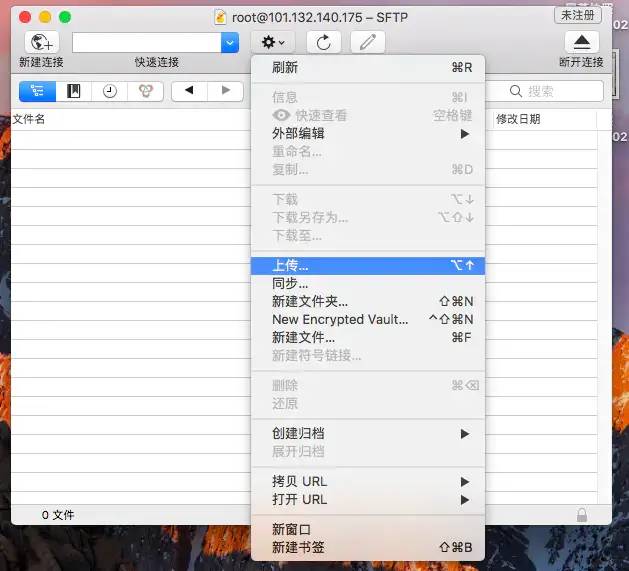
点击【操作】,在下拉菜单中选择【上传】,选择已经下载的jdk安装包。
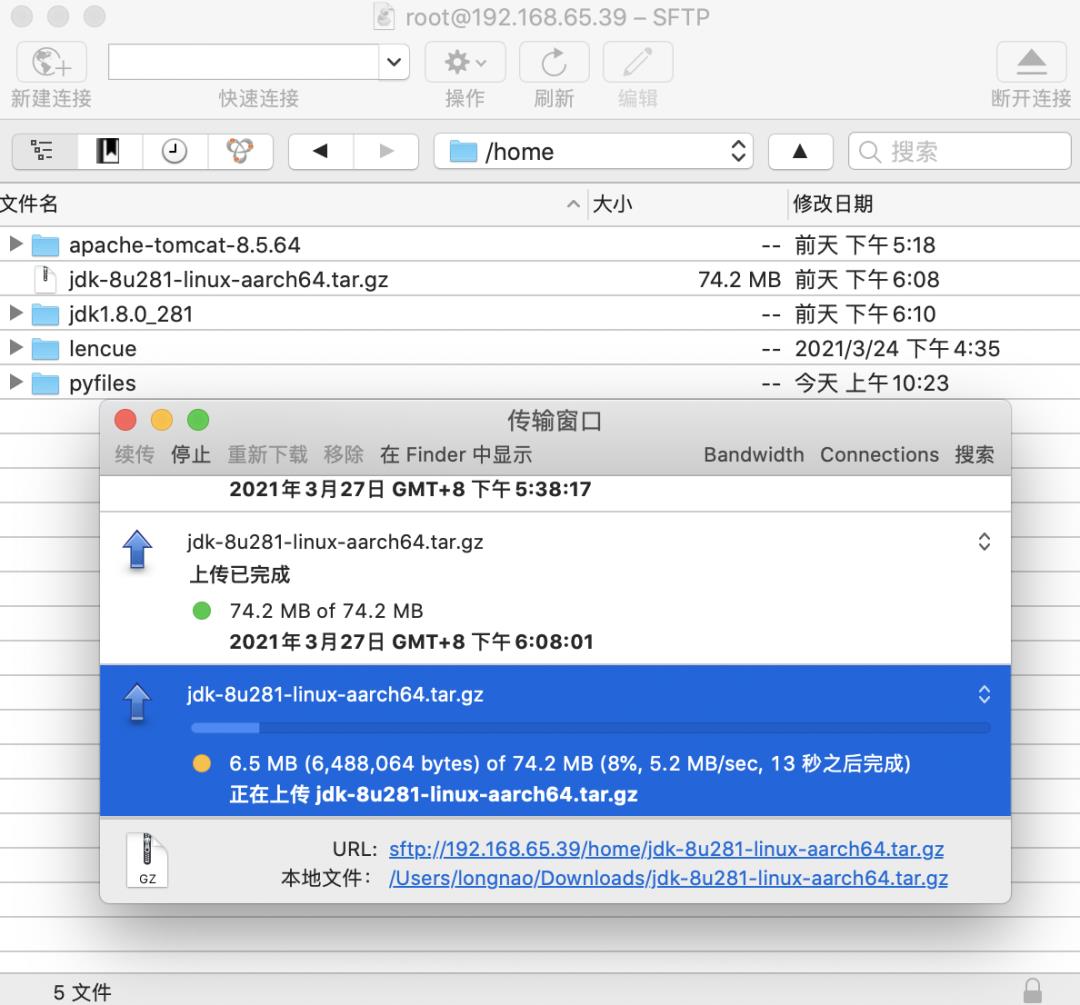
上传完成可以看到已经显示在手机服务器里了。
进入home文件夹
# cd /home解压安装安装包
# tar -zxvf jdk-8u281-linux-aarch64.tar.gz打开profile文件
# vi /etc/profile配置环境变量:
输入【 i 】进入编辑模式,找一个空白处输入以下:
export JAVA_HOME=/home/jdk1.8.0_281
export JRE_HOME=/home/jdk1.8.0_281/jre
export CLASS_PATH=.:$JAVA_HOME/lib/dt.jar:$JAVA_HOME/lib/tools.jar:$JRE_HOME/lib
export PATH=$PATH:$JAVA_HOME/bin:$JRE_HOME/bin编辑完成按"esc"退出编辑模式,然后输入":wq!"强制保存退出即可(英文冒号wq感叹号)。
# source /etc/profile检验是否安装和配置成功
# java -version
出现以上JDK版本信息,则安装成功。
11、下载、上传Tomcat安装包以及安装与环境配置方法
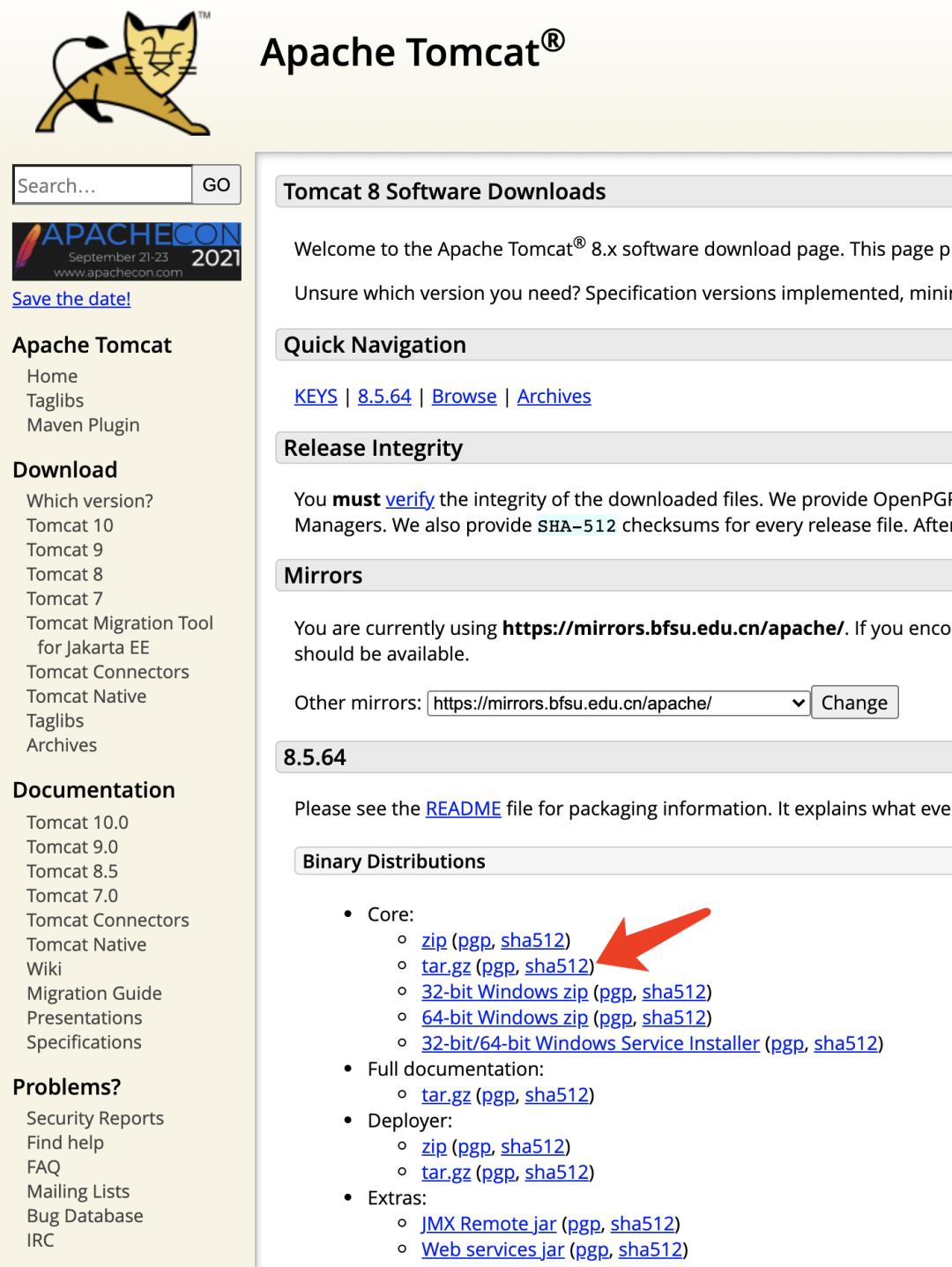
进入Tomcat的官网,下载Tomcat8,下载选择tar.gz的格式。下载完成后,通过Cyberduck上传服务器。
安装Tomcat
# tar -zxvf apache-tomcat-8.5.64.tar.gz启动Tomcat
# tomcat目录/bin/startup.sh例如:/home/apache-tomcat-8.5.64/bin/startup.sh
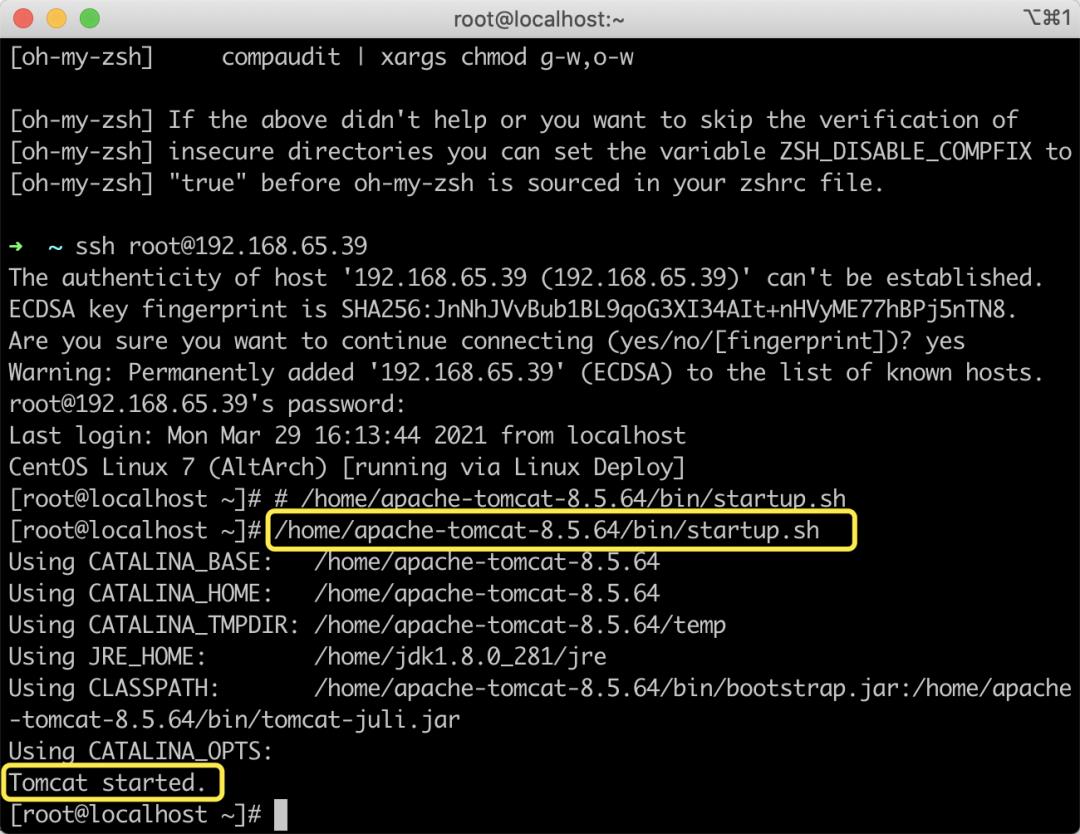
提示Tomcat started,则成功启动。我们来看看效果。
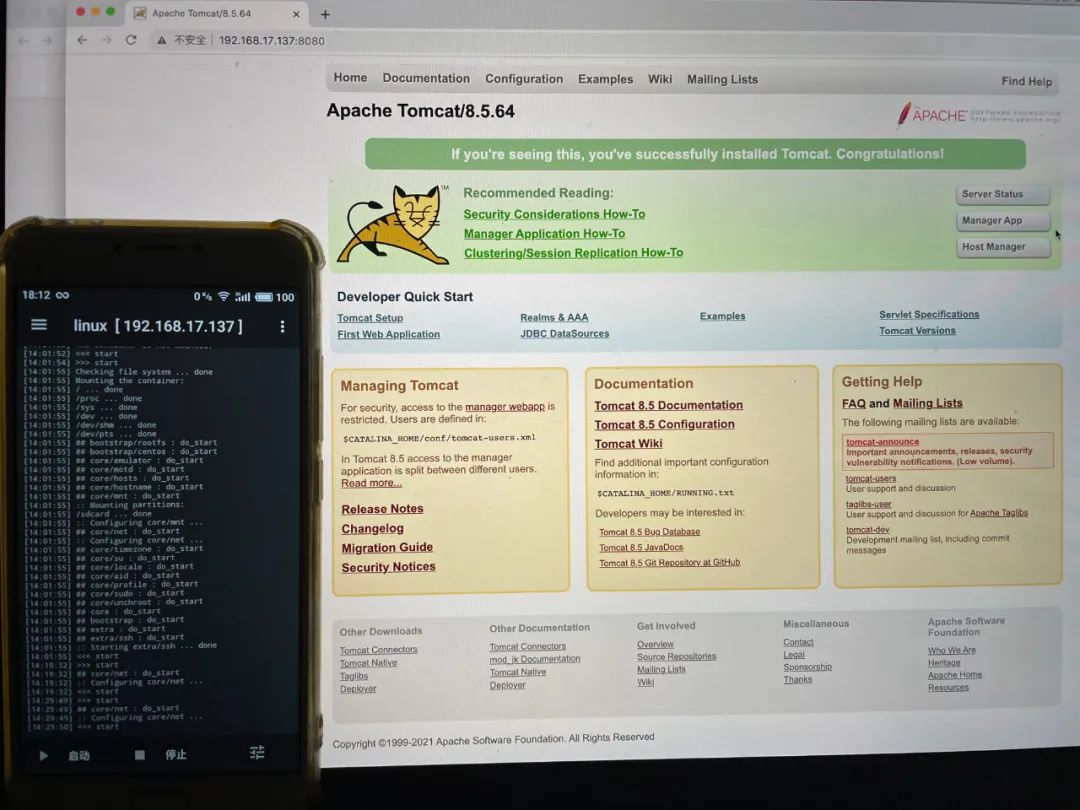
12、手机服务器中的JuiceSSH启动Tomcat,电脑端/移动端直接访问。
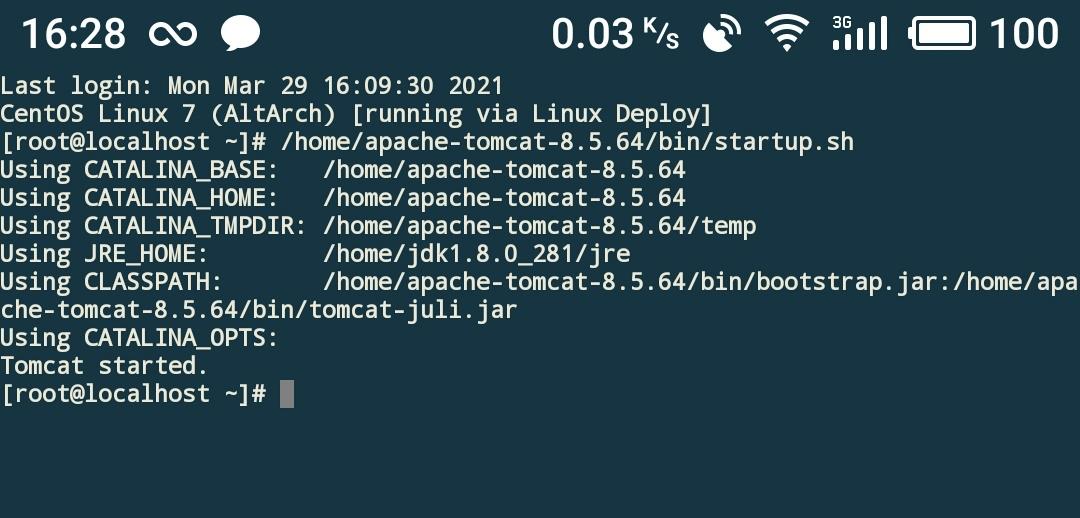
手机打开JuiceSSH,连接上之后,输入:
/home/apache-tomcat-8.5.64/bin/startup.sh
启动Tomcat,显示Tomcat started,则成功启动。电脑可以访问,试试移动端访问。
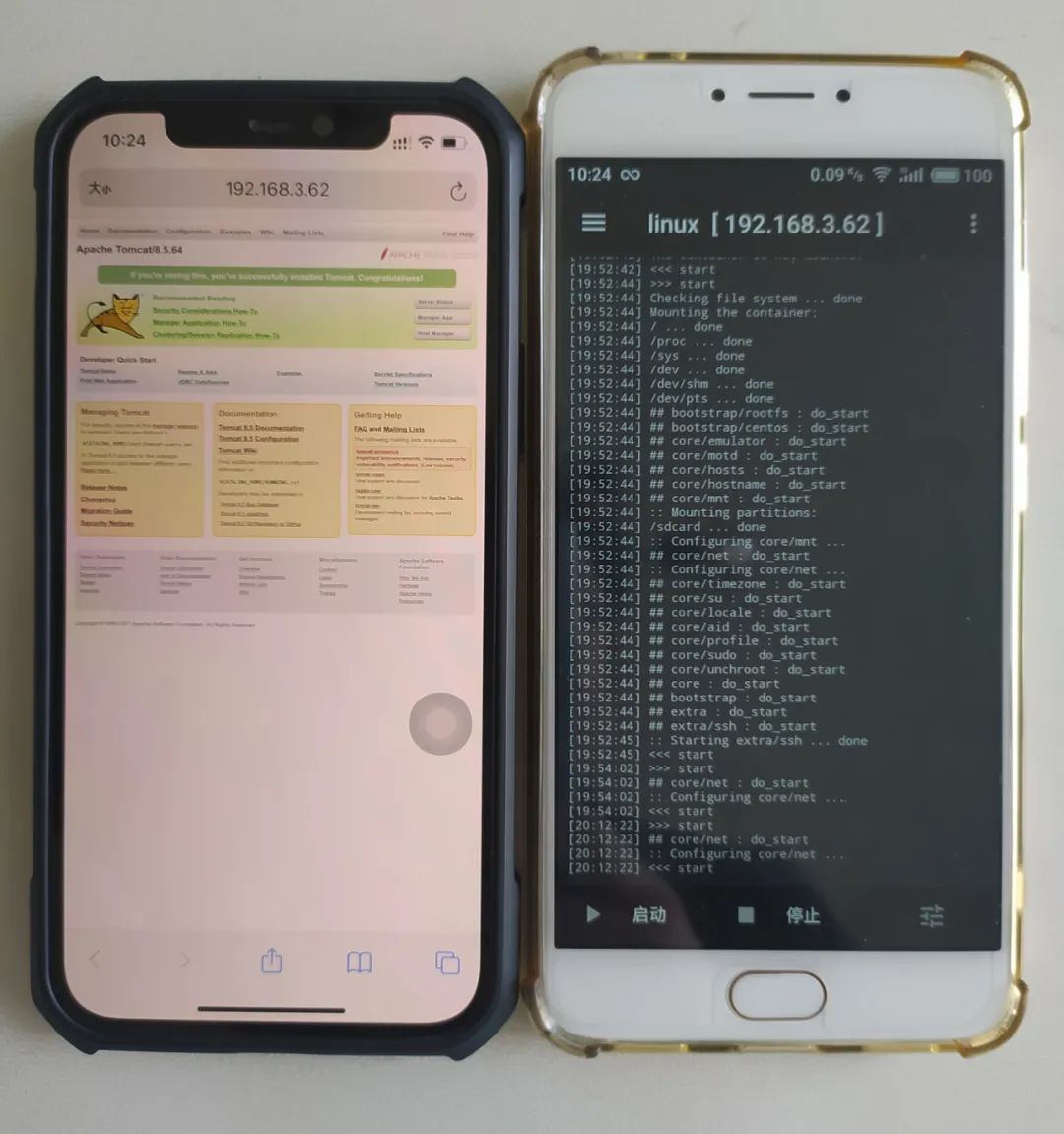
13、手机服务器中的JuiceSSH启动python,企业微信群机器人自动发信息测试。
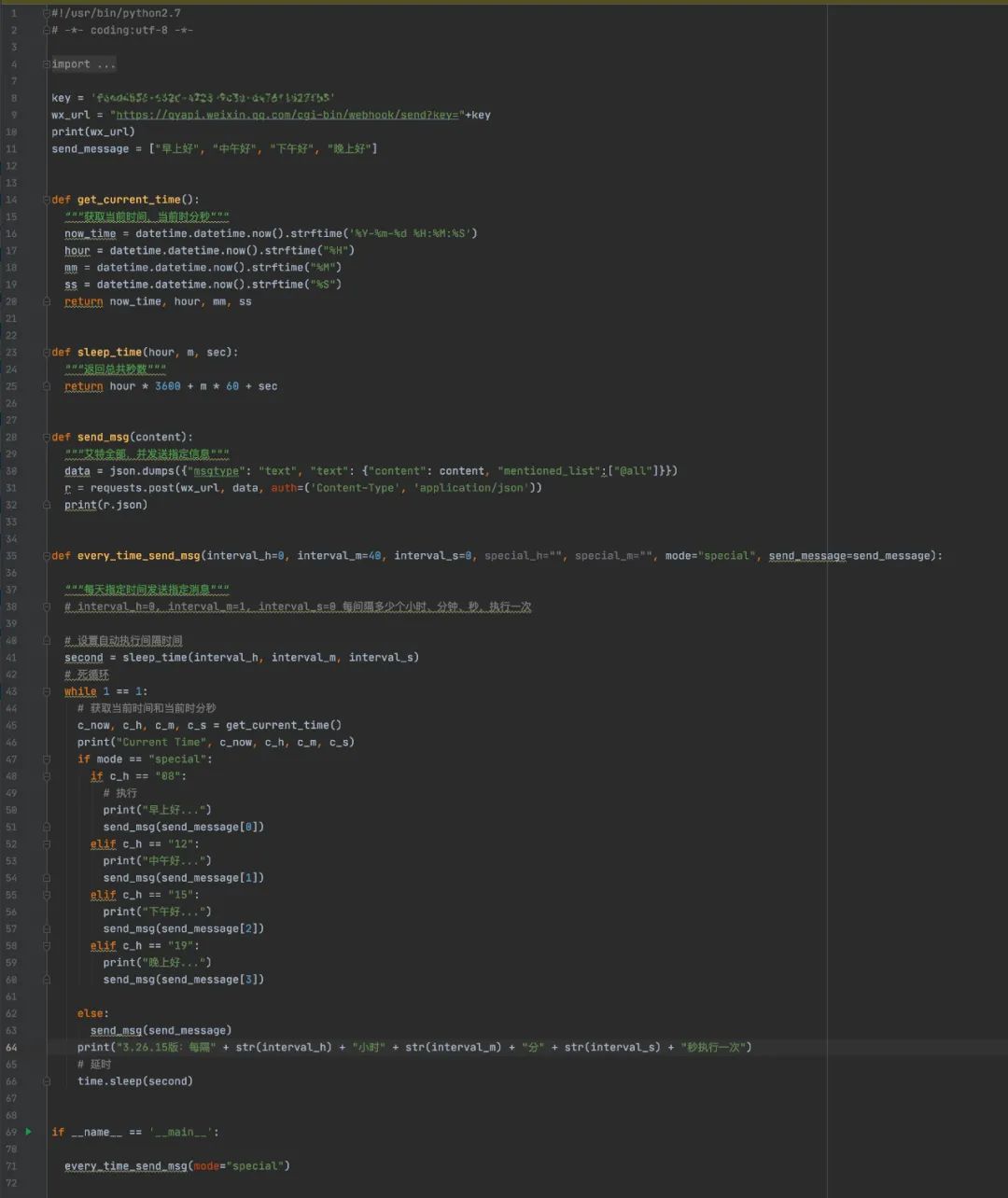
企业微信机器人JK定时在企业微信群里发送问好的消息。
方案完毕!
以上是关于旧手机搭建服务器,创建JDKTomcat环境,运行Python,启动钉钉机器人和企业微信机器人的主要内容,如果未能解决你的问题,请参考以下文章